- 4 cách khắc phục sự cố loa có dấu x đỏ Win 10 (18/08/2023)
- Các lỗi thường gặp khi update Win 10 và cách khắc phục cụ thể (17/08/2023)
- Nếu không thích menu Show more options Windows 11, bạn có thể trở về menu cũ bằng cách này (16/08/2023)
- Giải mã ý nghĩa hậu tố “X, G, E, WX, H, U” trên các dòng chip AMD hiện nay (10/08/2023)
- Laptop giá rẻ là gì và những điều bạn cần biết về nó để lựa chọn sản phẩm phù hợp với mình? (09/08/2023)
- Sửa lỗi file PDF bị Corrupt - Khôi phục file PDF bị hỏng (09/08/2023)
- Mạng 4G và LTE có gì khác nhau? (08/08/2023)
- Windows 11 Pro có những tính năng gì thú vị? (02/08/2023)
- Cách chuyển sang băng tần WiFi 5GHz trên Windows mà bất kỳ ai cũng có thể làm được (29/07/2023)
- Cách tắt hiệu ứng hoạt hình Windows 11 để tăng tốc PC của bạn (28/07/2023)
Cách ngăn Microsoft Teams khởi động tự động trên Windows 10
Microsoft Teams là một công cụ nhắn tin và cộng tác thời gian thực tuyệt vời mà nhiều người đang sử dụng, không chỉ để liên lạc với các đồng nghiệp xung quanh văn phòng, mà còn tổ chức các cuộc họp và thuyết trình từ xa cho những người làm việc tại nhà hoặc một địa điểm khác.
Điều cần lưu ý duy nhất về Teams là sau khi cài đặt, ứng dụng sẽ tự động khởi động sau khi khởi động máy tính, ngay cả khi bạn không cần phải sử dụng nó. Tuy nhiên, bạn có thể vô hiệu hóa hành vi này bằng cách thay đổi cài đặt trong ứng dụng hoặc sử dụng ứng dụng Settings.
Trong hướng dẫn này, bạn sẽ học các bước để tắt tùy chọn cho phép Microsoft Teams tự động khởi động trên Windows 10.
Cách vô hiệu hóa Microsoft Teams tự động khởi động bằng ứng dụng
Ngăn Teams tự động khởi chạy trên Windows 10 như sau:
1. Mở Microsoft Teams.
2. Nhấp vào biểu tượng tài khoản để mở menu chính.
3. Chọn tùy chọn Settings.
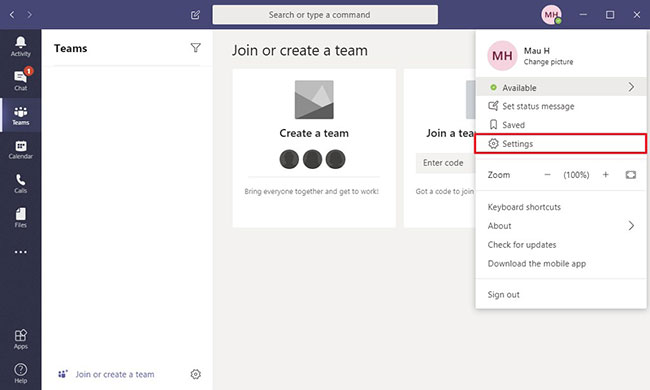
4. Bấm vào General.
5. Trong phần Application, hãy xóa tùy chọn Auto-start application.
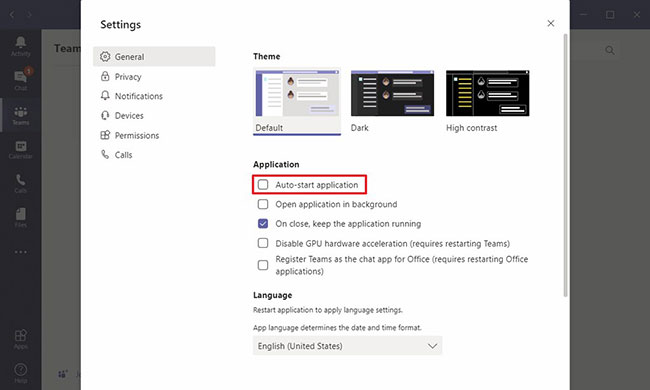
Khi bạn hoàn thành các bước, sau khi khởi động lại máy tính, Microsoft Teams sẽ không còn tự động bắt đầu khi bạn đăng nhập vào tài khoản nữa.
Cách tắt tự động khởi động Microsoft Teams bằng Settings
Ngăn Teams tự động mở khi khởi động như sau:
1. Mở Settings.
2. Bấm vào Apps.
3. Nhấp vào Startup.
4. Tắt công tắc chuyển đổi Microsoft Teams.
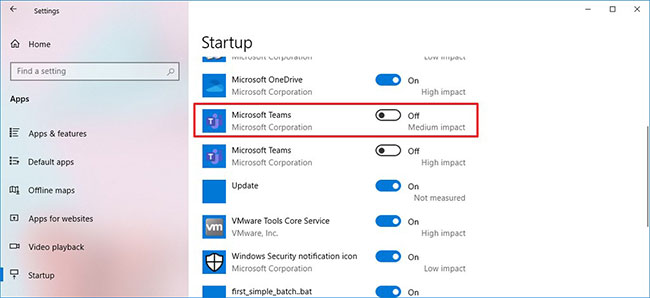
Sau khi bạn hoàn thành các bước, Teams sẽ không tự bật khi khởi động máy nữa.
Mặc dù việc tắt tự động khởi động Microsoft Teams bằng Settings sẽ chỉ hoạt động trên Windows 10, nhưng bạn có thể sử dụng các bước ứng dụng trên các nền tảng được hỗ trợ, bao gồm macOS và Linux.
Nếu bạn không sử dụng ứng dụng, nhưng nó được cài đặt tự động trên thiết bị của bạn, bạn có thể sử dụng các bước này để gỡ cài đặt Microsoft Teams.
Tag :






















